使用Windows 系统的使用者们,应该或多或少都有遇过电脑死机或是突然显示电脑蓝屏的当机画面,这时我们通常会感到很紧张,毕竟不确定电脑是否能修复或是否会导致资料遗失。 其实造成电脑蓝屏原因有很多,像是:温度过热、硬碟损坏、应用程式不相容等等,本篇文章除了会详细为大家解析导致电脑蓝屏的原因,也会告诉你6 个解决方法。 
电脑蓝屏死机是什么?常见画面有哪些?
蓝屏死机,简称BSOD(Blue Screen of Death)当微软Windows 作业系统无法从错误中恢复时,会强制显示的萤幕画面。 其实电脑突然蓝屏非常常见,一旦Windows 检测到系统内存或驱动程式出现故障时,电脑系统会死机并出现BSOD 画面。此时,用户会发现电脑出现蓝色画面,这就是所谓的蓝屏。 当电脑出现蓝屏代码时,电脑会立即停止运行,防止更严重的硬体故障或设备损坏,同时创建内存转储文件并将其写入磁碟。电脑蓝屏上还会出现「您的装置发生问题,因此必须重新启动」的提示。用户必须重置系统才能重新启动Windows。发生电脑蓝屏死机原因有哪些?
试着想像一下,当你好不容易完成工作正打算储存文件时,结果突然发生笔电蓝屏,我们处理的文件或档案都没了,只能无奈地重启电脑重做。这种感觉真的很讨厌。那么,电脑蓝屏都是无预警发生的吗?发生蓝屏原因有哪些?- 电脑温度过热,或散热不佳, 使CPU过热而出现故障
- 硬碟损坏导致系统崩溃,出现蓝屏
- 记忆体条接触不良或产生故障也会导致蓝屏发生
- 安装了某个软体或程式后出现蓝屏,这多半是因为软体与硬体不兼容
- 病毒、木马也可能导致系统文件产生错误,进而导致电脑蓝屏
- 更新系统或驱动程式后,也可能导致蓝屏代码出现
如何解决电脑当机win10 蓝屏画面?
如果你也有发生电脑当机而导致蓝屏,可参考下方的6 个简单方法,让你解决电脑蓝屏问题。方法一: 检查硬体问题
如果你发现电脑温度升高之后电脑出现蓝色画面,这很有可能是记忆体条、主机板、处理器或硬碟出现故障导致的蓝屏问题。那我们要如何检查硬体异常的问题呢?其实很简单,请依照以下步骤操作:- 取下记忆体条,以橡皮擦擦拭金属触点,更换插槽再安装回去。
- 为你的电脑/笔电进行定期清除灰尘或吸尘。
- 加装风扇让电脑更好地进行散热,避免电脑因过热而发生蓝屏死机。
方法二:重新下载安装文件
Windows 更新时一般会下载多个安装文件,这些安装文件在下载过程中产生损坏时也可能会导致电脑蓝屏。在这种情况下,建议重新下载安装文件,操作步骤如下:- 开启「开始」选单,点击「设定」。
- 点击「系统」,按一下左栏项目「储存体」。
- 点击「暂存档案」,勾选「Windows 升级记录档」并选择「移除档案」,打开Windows 更新设定并重新下载安装文件。
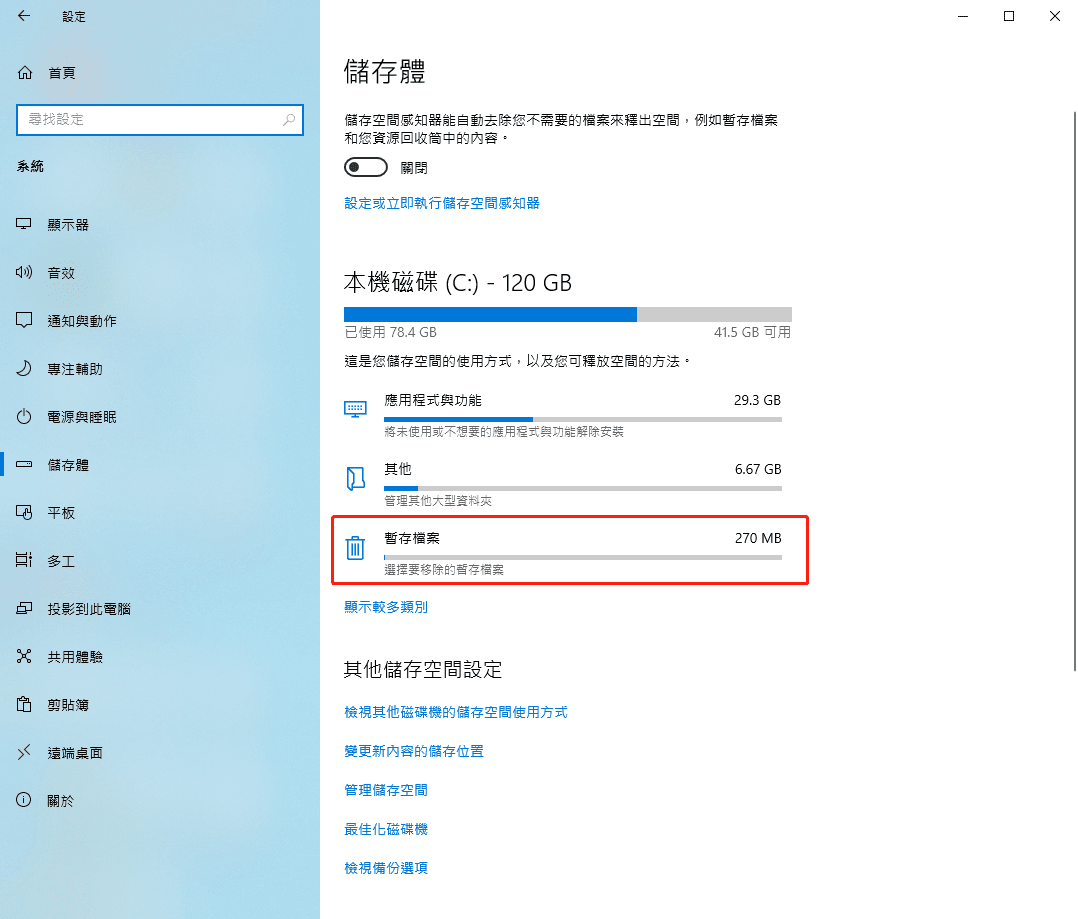
方法三:进入安全模式来修复win10 蓝屏错误
安全模式是将你的电脑系统极简化,只载入一些必要的驱动程式,借此解决某些驱动程式造成的蓝屏画面,那我们要怎么在win10 进入安全模式呢?步骤很简单:方法四:卸载不兼容的应用程式
如果你是因为安装了新的应用程式后才出现电脑蓝屏或电脑不断重开机,那么这有可能是因为该应用程式出现了系统不兼容的问题。其实这个问题不少见,解决win10 蓝屏的最简单方法就是删除或卸载不兼容的应用程式。 我们可以透过点选「设定」 >「应用程式」>「应用程式与功能」> 在列表中找到不相容的应用程式并点击它,按一下「解除安装」即可卸载该应用程式。方法五:使用系统还原
如果你的电脑是由于一些近期才安装的软体或变化而导致蓝屏死机,将Windows 系统还原则可以让你将电脑复原到更早的时间点上,这样也能电脑蓝屏问题。具体操作步骤如下:- 在任务栏上的搜寻框内输入「控制面板」,然后输入「恢复」。
- 依序选择「恢复」> 「打开系统还原」。
- 在「还原系统文件和设置」的栏位中,选择下一步,然后点选你想要使用的还原点,将电脑还原到较早的时间点。
方法六:快速救援— 使用PassFab FixUWin解决电脑蓝屏/数据救援
如果你已经试过以上五个方法,但仍然无法解决电脑蓝屏的问题,而且也担心蓝屏会导致重要资料遗失,那到底该怎么办呢?推荐你使用PassFab FixUWin帮助你完美解决这个问题! 当电脑无法开启修复画面或一直处于蓝屏而无法进行重灌的时候,你需要一个强大的修复软具帮助你修复电脑。PassFab FixUWin 会是一个很好的选择,它的特色有:- 安全修复电脑无法开机问题
- 快速解决电脑蓝屏、黑屏或死机的问题
- 协助恢复电脑的数据
- 还原Windows 系统
- 从另一台电脑下载并启动PassFab FixUWin 。将CD/DVD/USB 连接到电脑的端口,进行开机碟烧录。
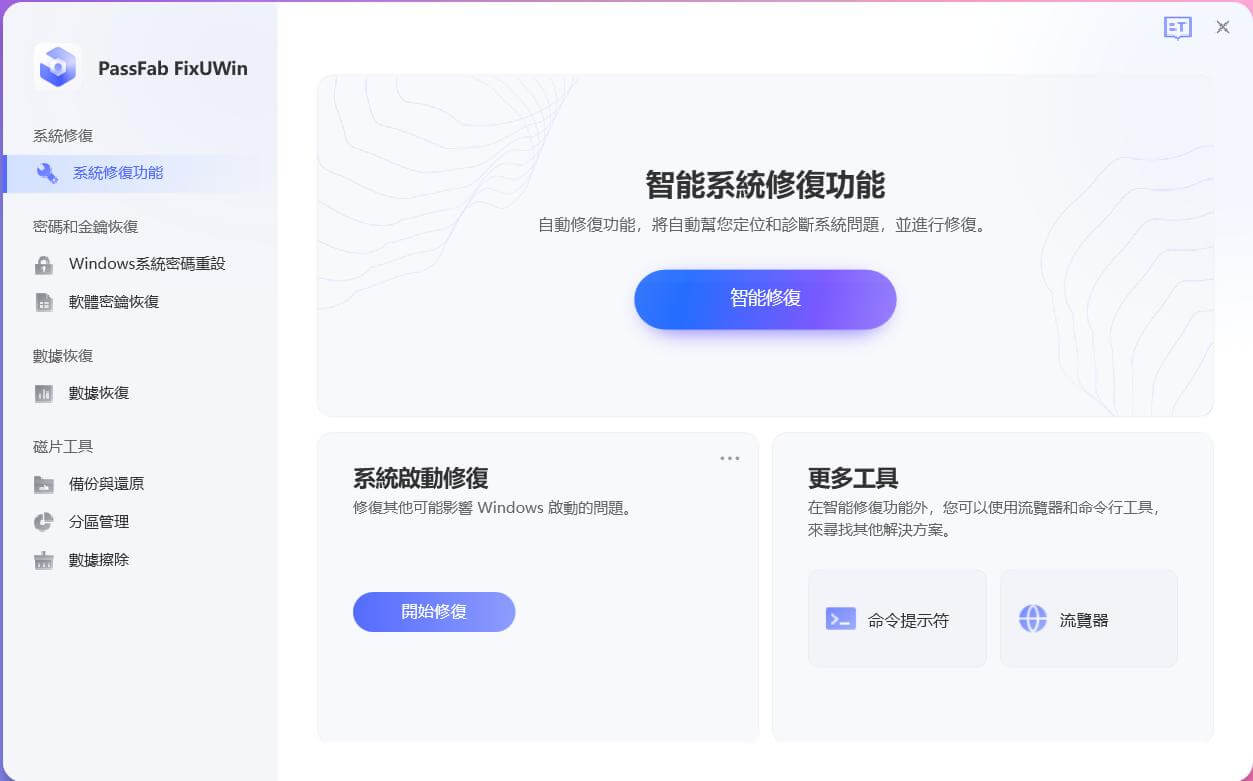
- 将烧录完成的开机碟放进蓝屏死机的电脑,按F12 或ESC 按钮来开启Boot Menu。在列表中选择你置入的开机碟并按Enter 来启动它。
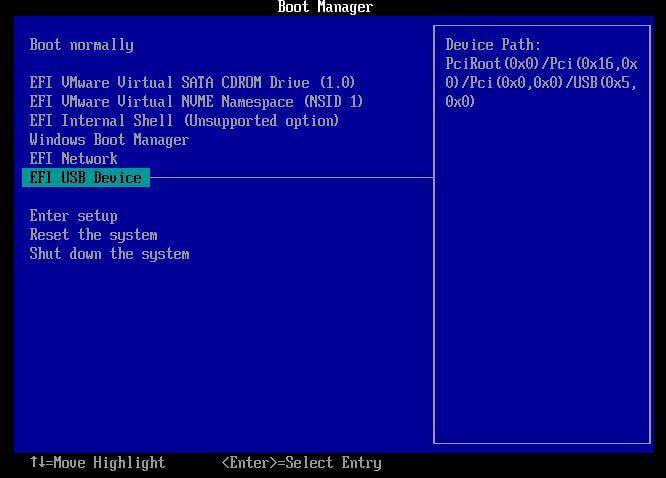
- 点击「智能修复」并开始修复。修复完成后,点击「重启」就可以顺利解决Windows 蓝屏死机的问题了!
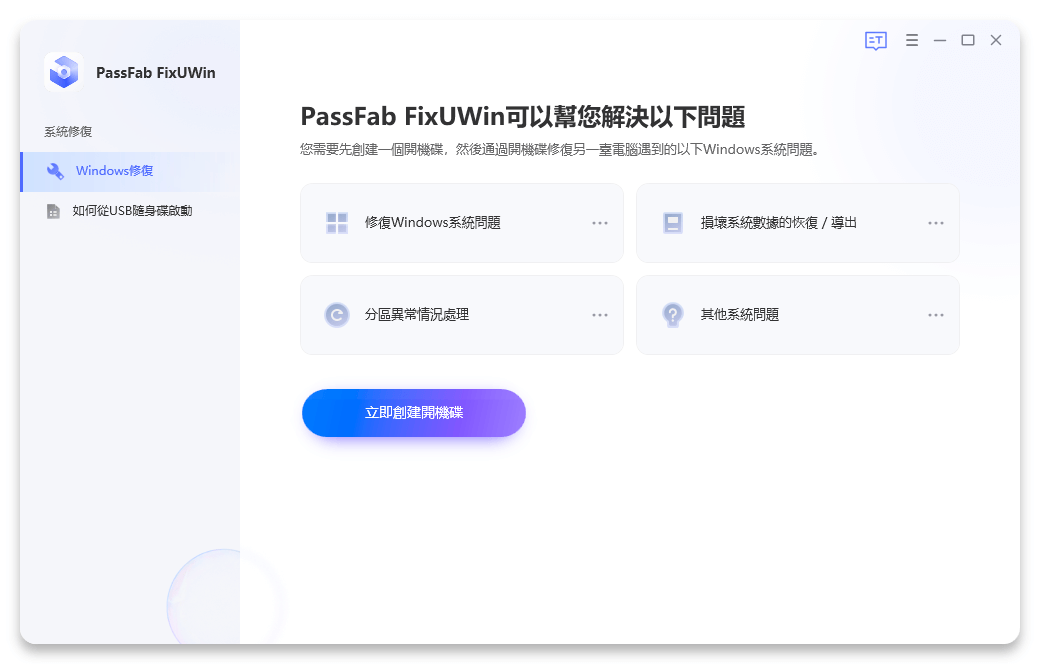
- 在运行的PassFab FixUWin 软体介面上,选择「数据恢复」。
- 从「数据恢复」画面上选择要复原的硬碟及数据类型。
- 在显示的档案列表上勾选你想要复原的档案,并点击「恢复」,再选择储存恢复的档案位置,这样就完成了。
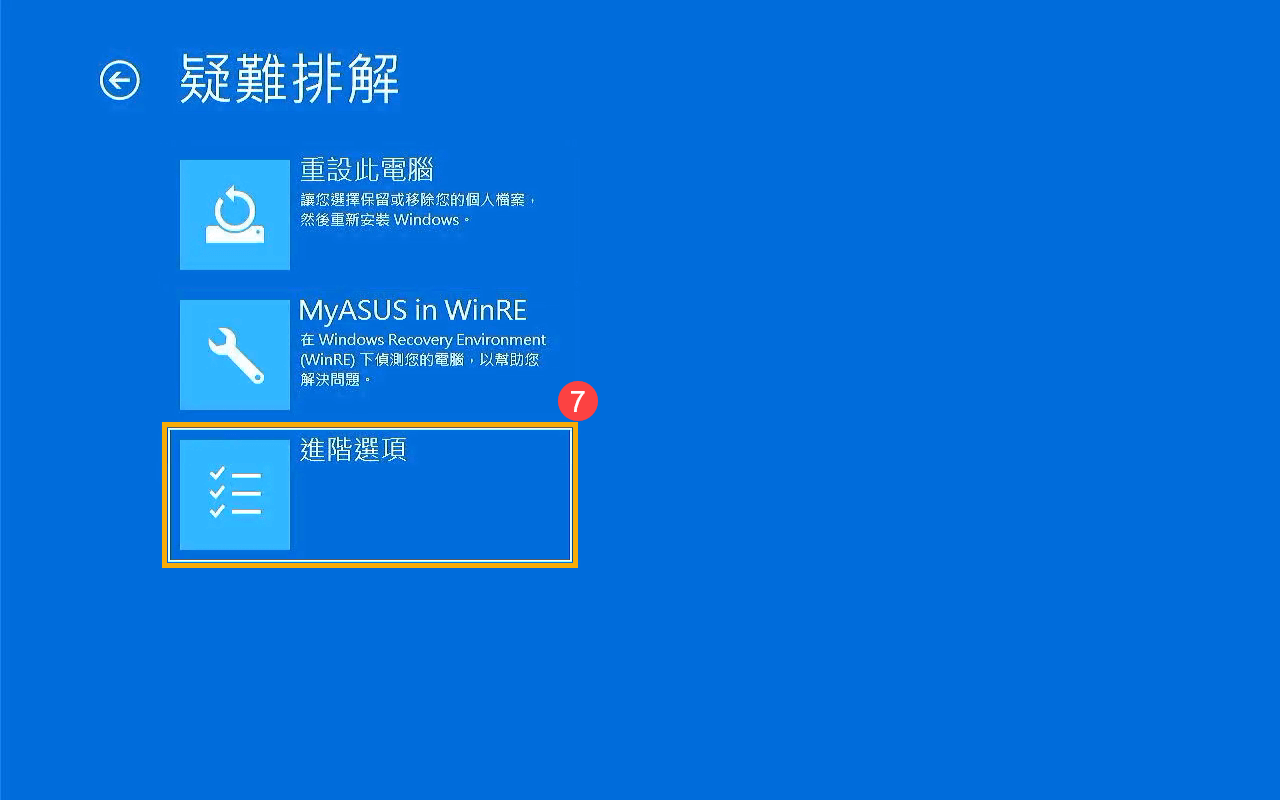
发表评论